Wie der Titel nahelegt, lassen sich Benutzer Aktivieren und Deaktivieren. Die entsprechenden Funktionen können über das Menüband des Hauptfensters oder über das Popup-Menü, für zuvor ausgewählte Benutzer, aufgerufen werden.
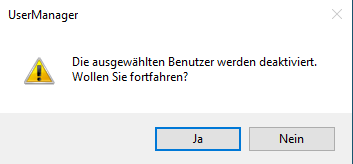
Wird eine der beiden Funktionen verwendet, erfolgt eine Abfrage. Bestätigt man diese mit Ja, wird der Status des Benutzers gemäß der gewählten Funktion gesetzt. Wurde der Status für alle gewählten Benutzer umgesetzt, kann man das Ergebnisfenster über Schließen verlassen.
|
In der Benutzeransicht des Hauptfensters werden aktivierte (oben) und deaktivierte (unten) Benutzer mit unterschiedlichen Symbolen dargestellt. |
|
Benutzer, die beim Löschen in den Ordner Ausgeschieden (OU _Removed) verschoben werden, sind automatisch deaktiviert. Umgekehrt werden Sie auch wieder aktiviert, wenn sie erneut in eine Klasse versetzt werden. |
Dies ermöglicht es auch, administrative Abläufe umzusetzen oder einen Benutzer schlicht zu sperren. Falls Ihre Schule für die Nutzung der EDV zuerst ein unterschriebenes Dokument benötigt, in dem die Formalitäten und der Umgang mit der EDV bestätigt werden müssen, lässt sich dies in zwei einfachen Schritten umsetzen:
|
Konto deaktivieren |
Der Vorlagenbenutzer wird so konfiguriert, dass in den Eigenschaften auf der Karte Konto die Einstellung Konto ist deaktiviert gesetzt ist. Damit haben alle Benutzer, die im AD über diesen Vorlagenbenutzer angelegt oder aktualisiert werden, ein deaktiviertes Konto.
|
Einlesen |
Damit die geänderten Eigenschaften des Vorlagenbenutzers umgesetzt werden, müssen die Benutzer im AD, durch das Einlesen einer Benutzerliste aktualisiert werden. Nun können nach und nach alle Benutzer aktiviert werden, die das Dokument zur Nutzung der EDV unterschrieben abgegeben haben. Normalerweise erfolgt dieser Vorgang zum Schuljahreswechsel.
|
Sie können einen zweiten Vorlagenbenutzer erstellen, der ein deaktiviertes Konto hat. Damit haben Sie die Möglichkeit einen Vorlagenbenutzer zum normalen Arbeiten und den zweiten zum deaktivieren der Benutzer zu verwenden. |